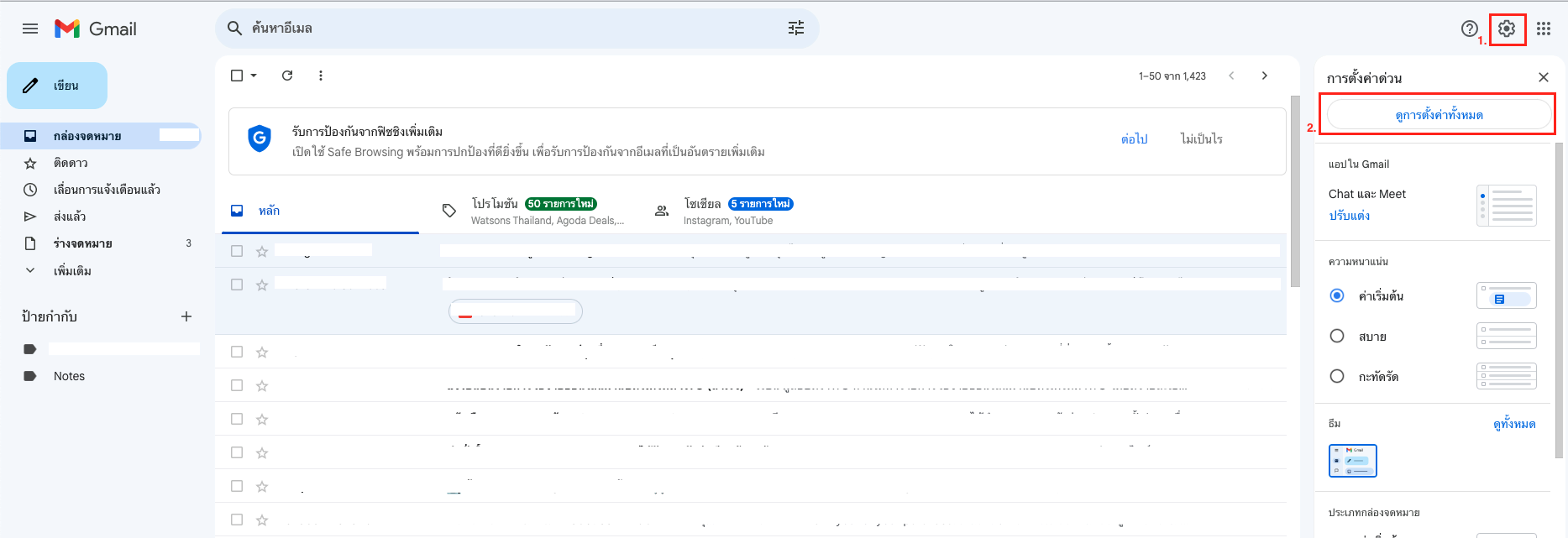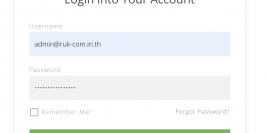https://docs.jelastic.com/getting-started
อ้างอิง Doc Page 1 getting started 2-6-20.docx
การเริ่มต้นใช้งาน PaaS
ด้วย the Jelastic PaaS intuitive UI, คุณสามารถใช้งาน application ของคุณบน cloud platform ได้อย่างรวดเร็ว ภายในไม่กี่นาที
ขั้นตอนง่าย ๆ ในการเริ่มใช้งาน
– ลงทะเบียน
– deploy application
การลงทะเบียน / สร้างบัญชี
สำหรับการเริ่มต้นใช้งานกับ ruk-com.cloud ต้องทำการสมัครสมาชิกเสียก่อน หากคุณยังไม่มีบัญชี ลงทะเบียนได้ตาม link ดังนี้
ruk-com.cloud/register.php
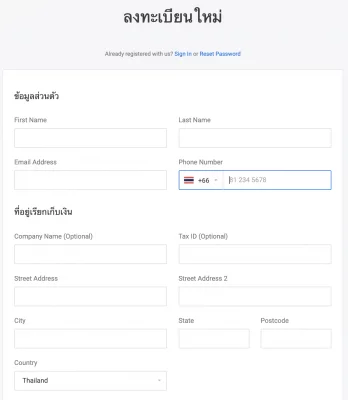
หลังจากลงทะเบียนสำเร็จ คุณจะได้รับอีเมลยืนยัน และรายละเอียดคำแนะนำต่างๆ (การยืนยันอาจมีทางอื่นเพิ่มเติมโดย captcha หรือ sms)
*อีเมลยืนยันมีอายุ 24 ชั่วโมง แนะนำให้กดยืนยันผ่าน email ภายใน 24 ชั่วโมง*
Platform Dashboard
สมัครเข้าใช้งาน ruk-com.cloud
- ขยายเมนูโดยกดปุ่มมุมซ้ายล่าง และเลือก Signup
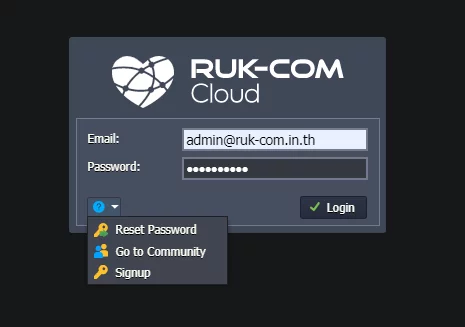
- กรอกอีเมลของคุณในกรอบที่ปรากฏขึ้น
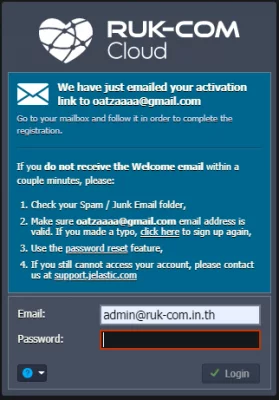
คลิกปุ่ม Sign Up! เพื่อยอมรับข้อกำหนดการใช้งานและนโยบายความเป็นส่วนตัวของผู้ให้บริการ
จากนั้น อีเมลยืนยันจะถูกส่งไปยังอีเมลของคุณโดยอัตโนมัติ
Deploy Application
หากคุณเข้าระบบ ruk-com.cloud เป็นครั้งแรก การสอนการใช้งานสั้น ๆ จะเริ่มต้นขึ้นโดยอัตโนมัติ หรือสามารถเรียกดูได้โดย คลิก Help > Tutorial) ระบบโชว์ภาพรวมของแพลตฟอร์มทีละขั้นตอนสำหรับการสร้างและ Deploy Application ของคุณในครั้งแรก หรือสามารถ กดข้ามการสอนการใช้งานและดูรายละเอียดขั้นตอนจากลิ้งก์ด้านล่างนี้
- automatic deployment from application Marketplace ส่งออกแอพพลิเคชันโดยอัตโนมัติ [รอลุงทำลิ้งกดไป]
- manual deployment via dashboard ส่งออกแอพพลิเคชันด้วยการกำหนดเอง [รอลุงทำลิ้งกดไป]
Application Marketplace
คุณสามารถเลือกใช้งาน rukcom Marketplace โดยตรงผ่านทาง Dash Board เพื่อติดตั้ง Application เพียงแค่คลิกเดียว
- คลิกปุ่ม Marketplace ที่ด้านบนของ Dash Board

- เลือก.Application ที่ต้องการใช้งาน และคลิก Install
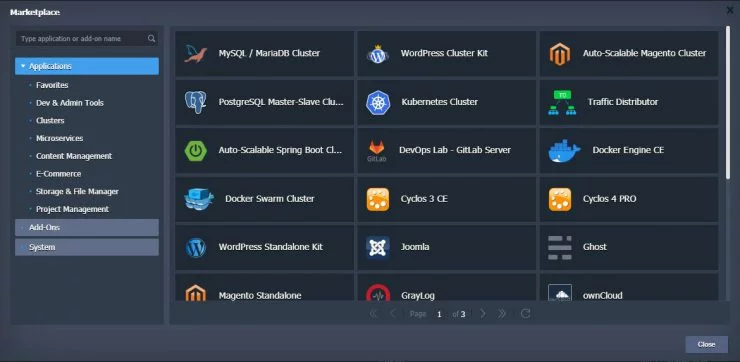
- ตั้งค่าตามรายละเอียดต่างๆ เช่น Scaling Strategy , Environment(ใช้เป็น cname ในการตั้งค่า point domain หรือใช้เป็น url เพื่อเข้าดูเนื้อหา application ที่ทำการ Deploy ไป ) , Display Name , Region และกด Install

หลังจากนั้นรอระบบสร้าง package ที่ได้ตั้งค่าเอาไว้
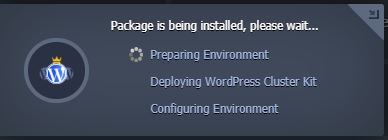
เพียงแค่ไม่กี่นาที แอพพลิเคชันของคุณก็พร้อมใช้งาน
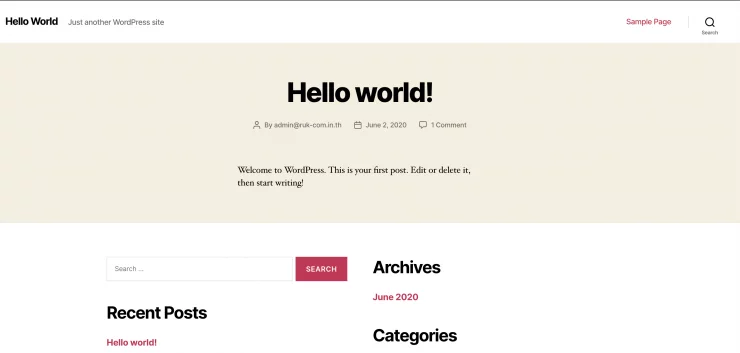
Manual Deployment
ในกรณีที่คุณต้อง.Deploy Application ด้วยการกำหนดค่าเอง กรุณาทำตามขั้นตอนต่อไปนี้
- คลิกปุ่ม New Environment ที่มุมบนซ้ายของแดชบอร์ด

- The Topology Wizardwill be opened, where you can set up your environment. Among the central platform features configurable via this form, there are:
- multiple programming languages support (Java, PHP, Ruby, Python, js, .NET, Go) and custom Docker containers integration
- wide list of managed software stacks
- automatic vertical scalingto ensure fair pricing and horizontal scaling to provide flexibility and reliability
- Public IPattachment for direct access from the Internet
For now, let’s Create just a single Tomcat application server.
- จากนั้น Topology Wizard จะถูกเปิดขึ้น คุณสามารถตั้งค่า service ต่างๆที่ต้องการใช้งานใน Platfrom นี้หรือเลือกภาษาที่ต้องการใช้งานกับ application ได้แก่ Java, PHP, Ruby, Python, Node.js, .NET, Go
–software stacks ที่มีมากมายให้เลือก ได้แก่ LOAD BALANCERS , APPLICATION SERVERS , DATABASES , ENGINES
-vertical scaling ขยาย resource แบบอัตโนมัติ คำนวนราคาตามการใช้งานจริง และ horizontal scaling สร้าง container แบบอัตโนมัติเมื่อมี traffic เข้ามาจำนวนมาก
-Public IP เพื่อการเข้าถึงโดยตรงผ่าน ip address
จากนั้น กด Create เพื่อสร้าง (ในรูปตัวอย่างเป็น Apache)
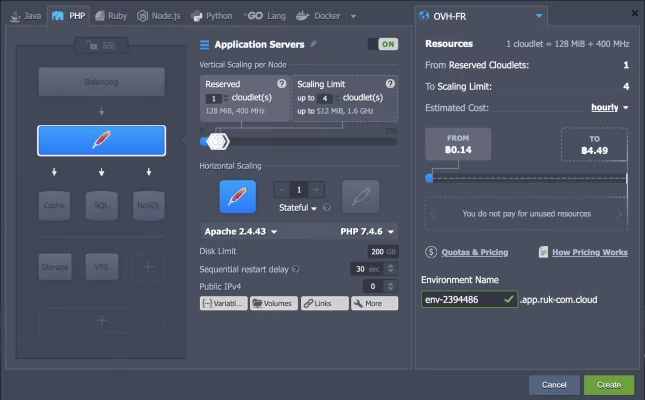
3.เพียงแค่ไม่ถึงนาที สิ่งต่าง ๆ ที่คุณต้องการ จะปรากฏขึ้นบนแดชบอร์ด

- Ruk-con.cloud สนับสนุนการ Deploy Application หลายรูปแบบอย่างง่ายดายใน Deployment Manager โดยอัพโหลด archive (ไม่ว่าจากเครื่อง client โดยตรง หรือ url เว็บไซต์) หรือ การเพิ่ม Git/SVN repository. ตัวอย่างเช่น การ Deploy Hello World จาก achive
 เมื่อเลือกไฟล์ได้แล้ว ให้เลือกที่ Environment ที่ต้องการจะ Deploy จากนั้นสามารถกดปุ่ม Deploy ได้เลย
เมื่อเลือกไฟล์ได้แล้ว ให้เลือกที่ Environment ที่ต้องการจะ Deploy จากนั้นสามารถกดปุ่ม Deploy ได้เลย
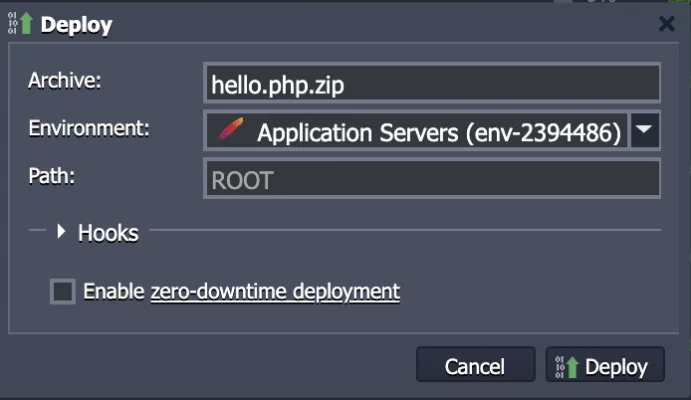
- เมื่อระบบ deploy เรียบร้อยแล้วจะมี popup แจ้งขึ้นมา สามารถกด Open in Browser เพื่อดูผลลัพได้เลย

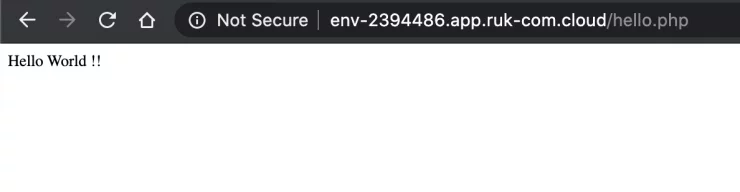
- หรือถ้าหากต้องการตั้งค่า ส่วนอื่นๆเพิ่มเติม เช่น ssh access , custom ssl , firewall , monitoring สามารถเลือกได้จากเมนู Setting
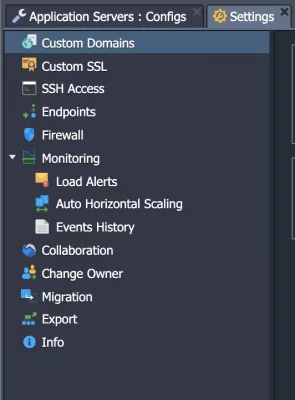
ขอให้สนุกกับการใช้งาน Ruk-com.cloud หรือหากมีข้อสงสัยต้องการสอบถามข้อมูลเพิ่มเติม สามารถแจ้งรายละเอียดเข้ามาได้ที่ ruk-com.cloud/support
What’s next?มีอะไรต่อ?